PE吧装机助理文件备份还原教程
发布:2022-10-12 作者:7xp 分类:重装工具教程相信大部分的用户朋友都知道,系统在重装的过程中会将系统盘进行格式化,因此为了防止文件的丢失,很多用户都会进行备份,等到系统安装完成后再将其还原即可,那具体该如何操作呢?下面就给大家带来PE吧装机助理文件备份还原的方法吧!
备份文件步骤
1、首先,下载并打开“PE吧装机助理”工具,点击进入到“备份还原”功能,如图所示;
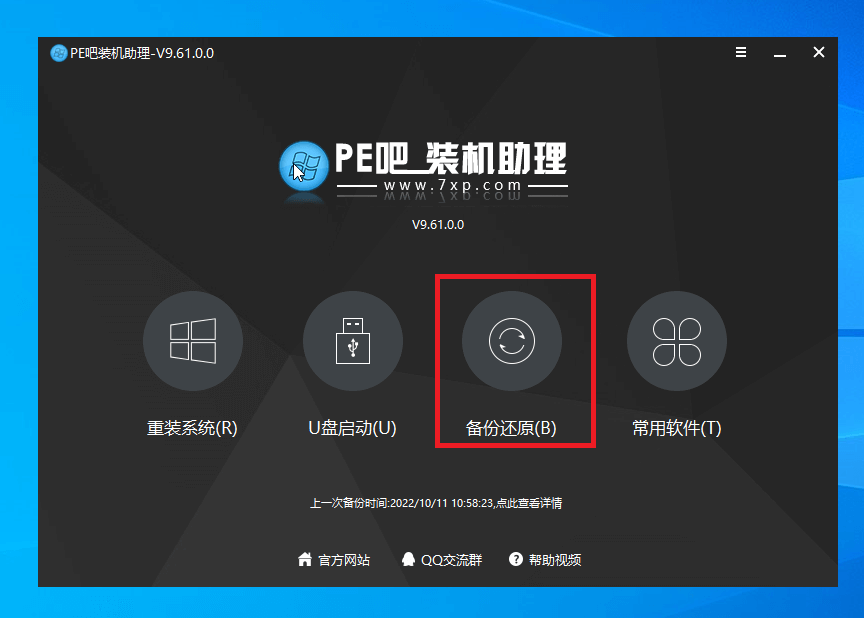
2、接着,在打开的页面中,点击切换到“备份系统”功能,根据自己的需求去选择下方的备份格式,再点击下方的“一键备份”,如图所示;
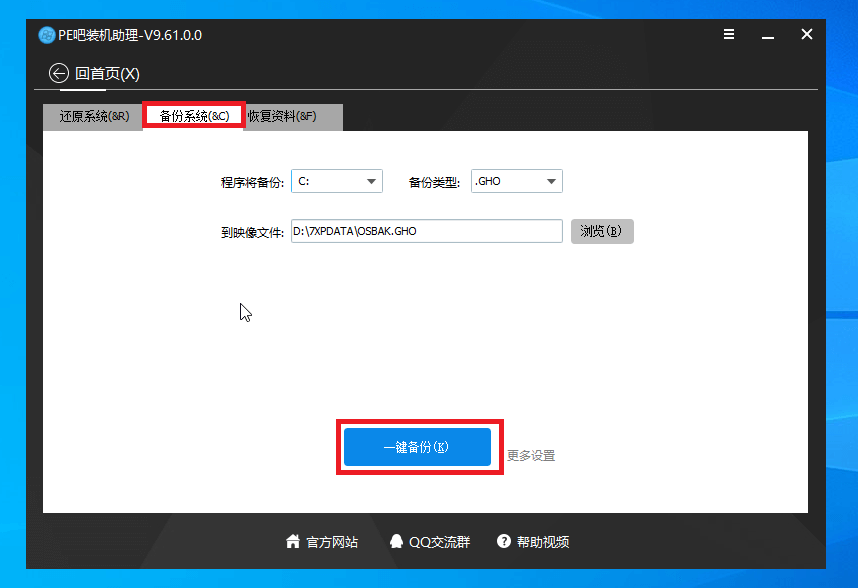
3、然后,等待系统下载PE环境,如图所示;
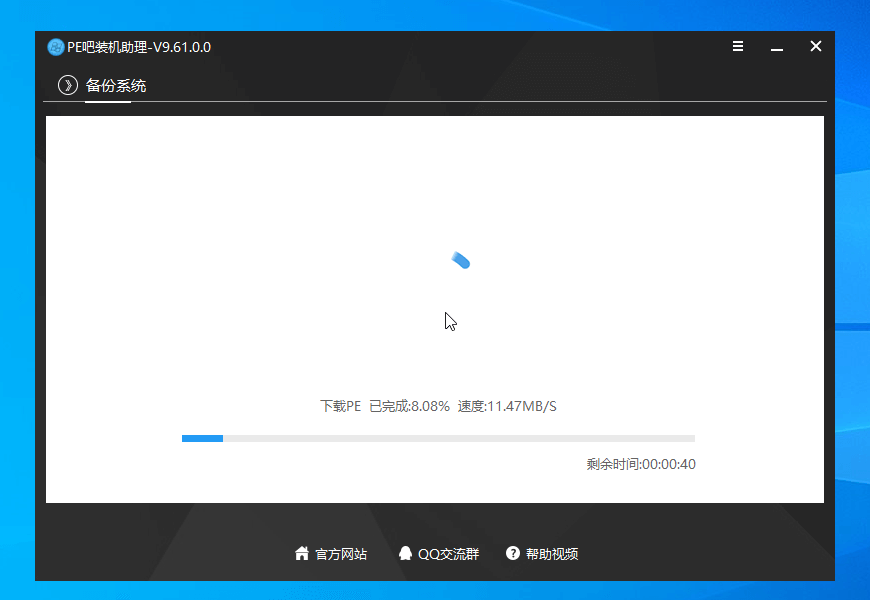
4、执行完成后,重启电脑,如图所示;
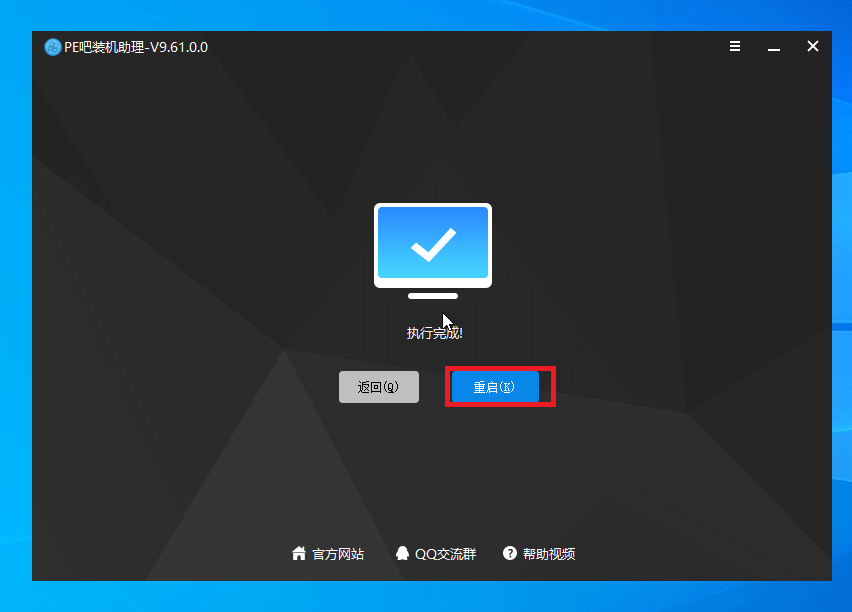
5、重启后系统开始进行备份,等待备份完成即可,如图所示;(注:可能等待的时间较长,请耐心等待,切勿关闭电脑)
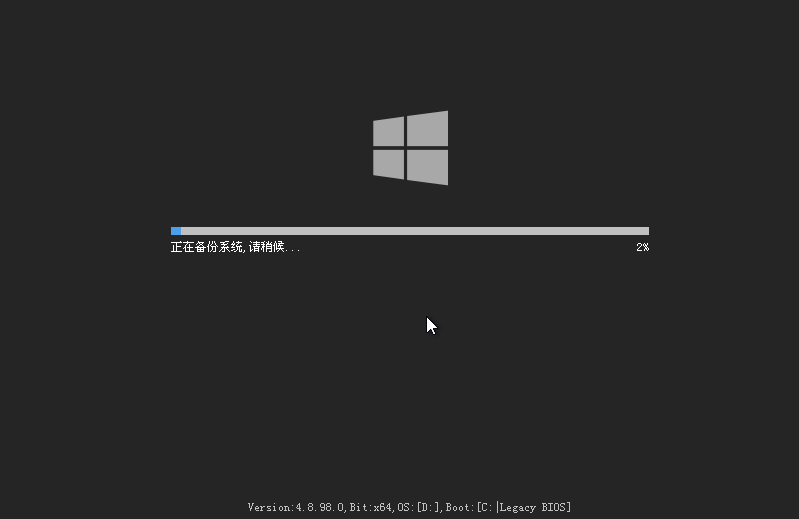
还原文件步骤
1、再次打开PE吧装机助理工具,依旧点击进入“备份还原”功能,如图所示;
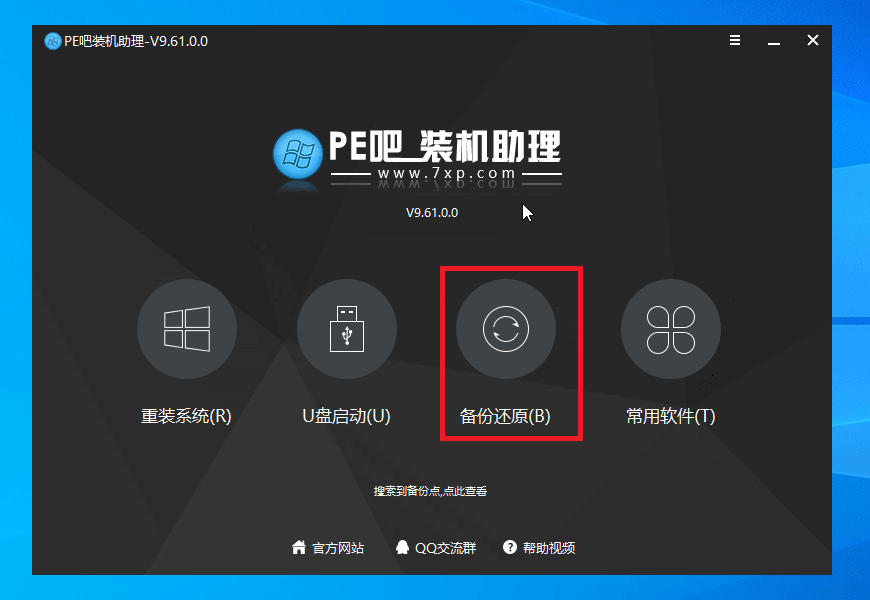
2、接着,切换到“还原系统”功能,找到备份的系统文件,点击下方的“一键还原”选项,如图所示;
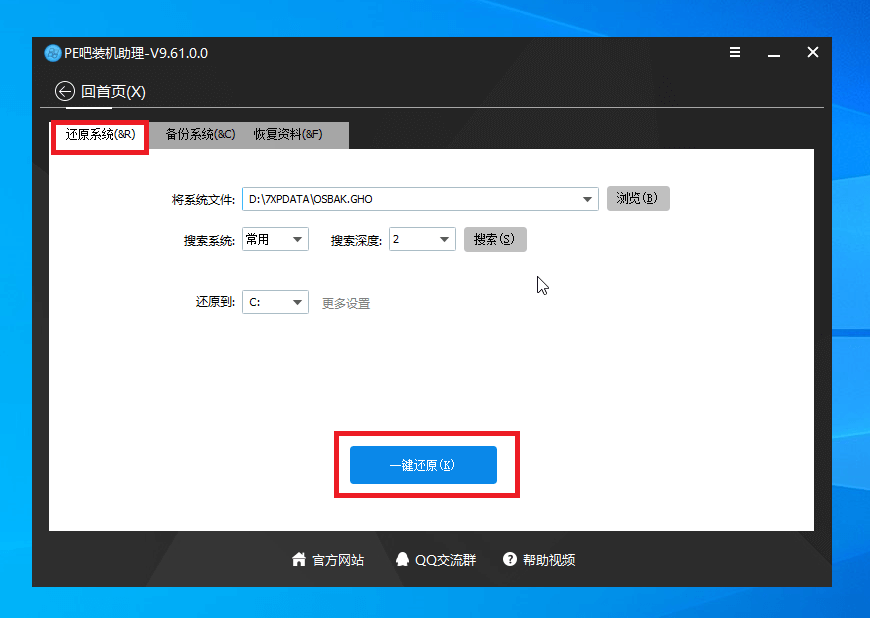
3、此时,在弹出的提示窗口中,点击“确定”即可,如图所示;
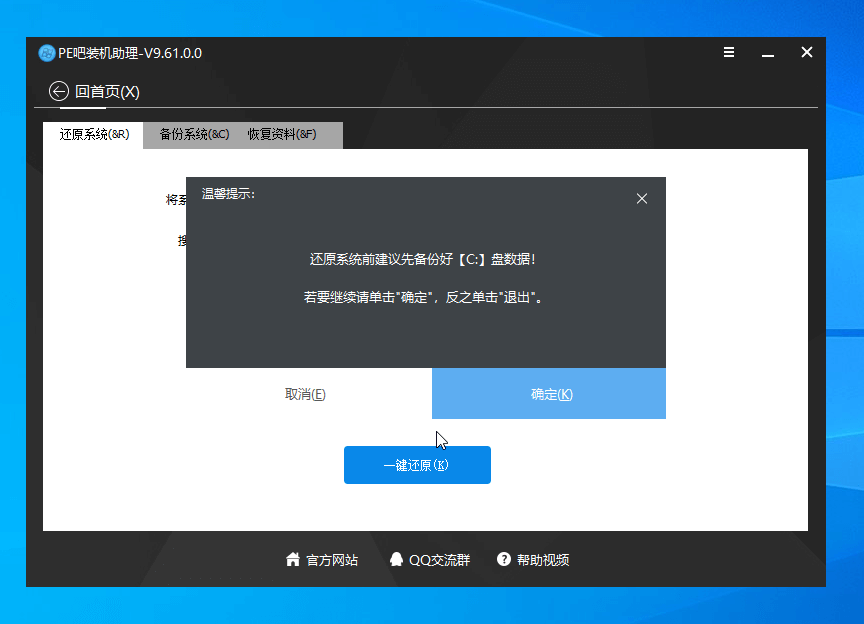
4、然后,等待系统下载PE环境,如图所示;
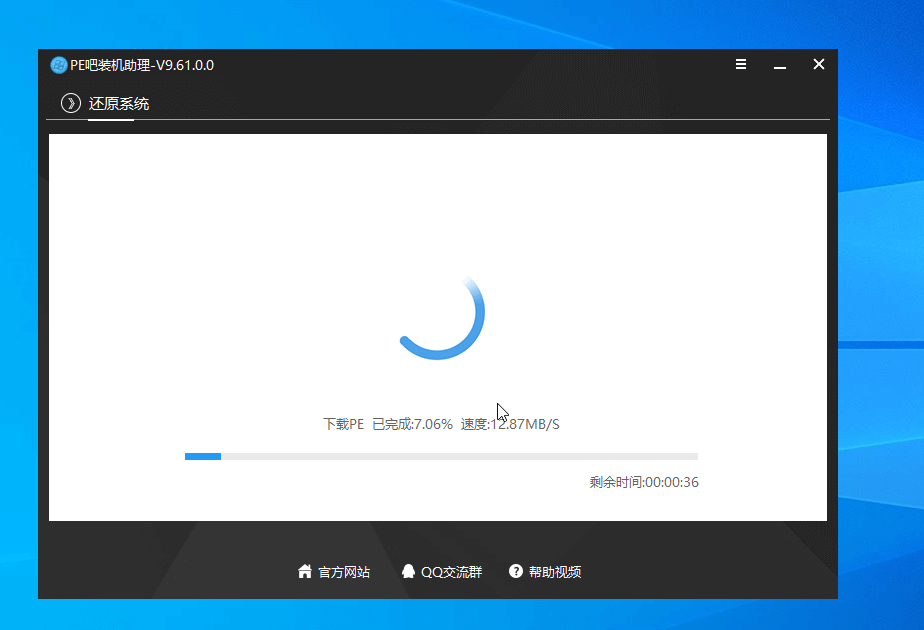
5、下载完成后,重启电脑,如图所示;
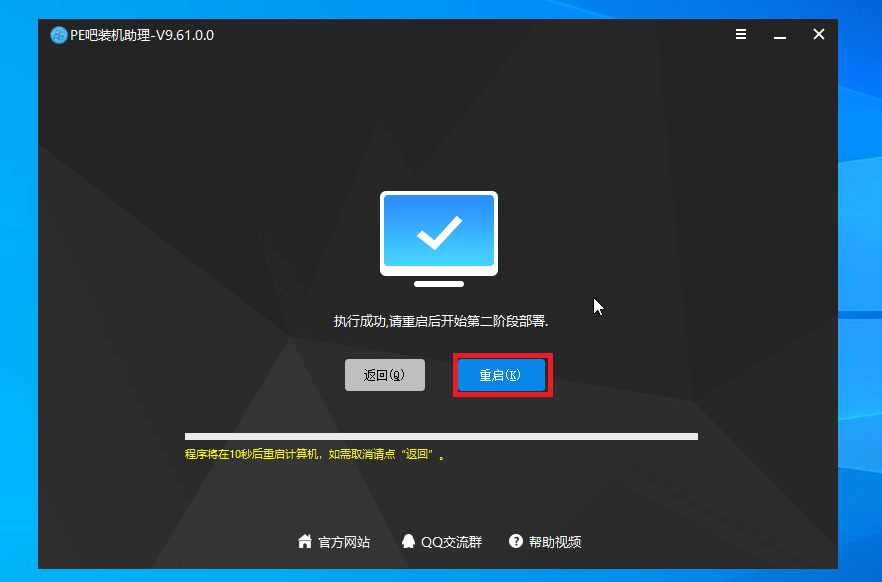
6、重启后则开始安装系统,如图所示;(注:等待的时间可能比较长,请耐心等待,切勿关闭电脑)
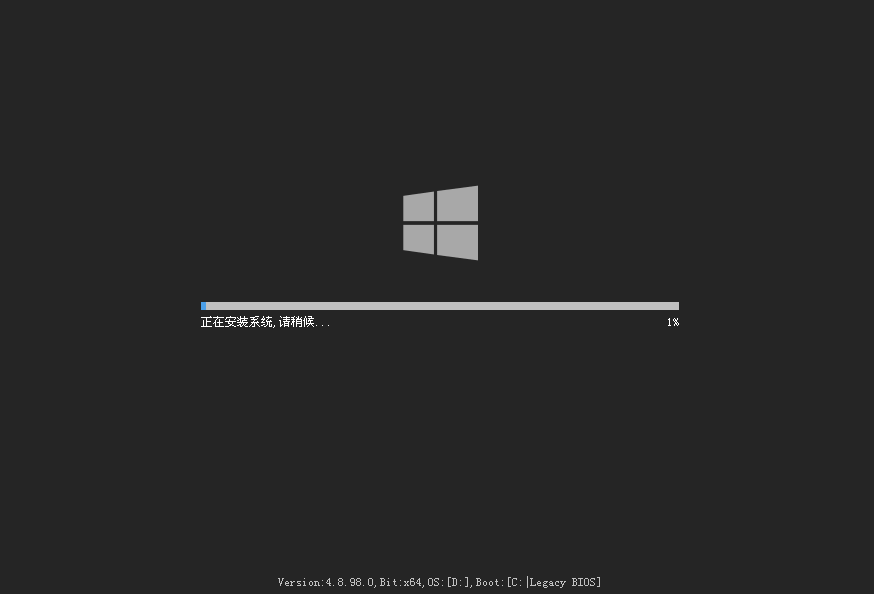
7、安装完成后,再重启电脑即可,如图所示;
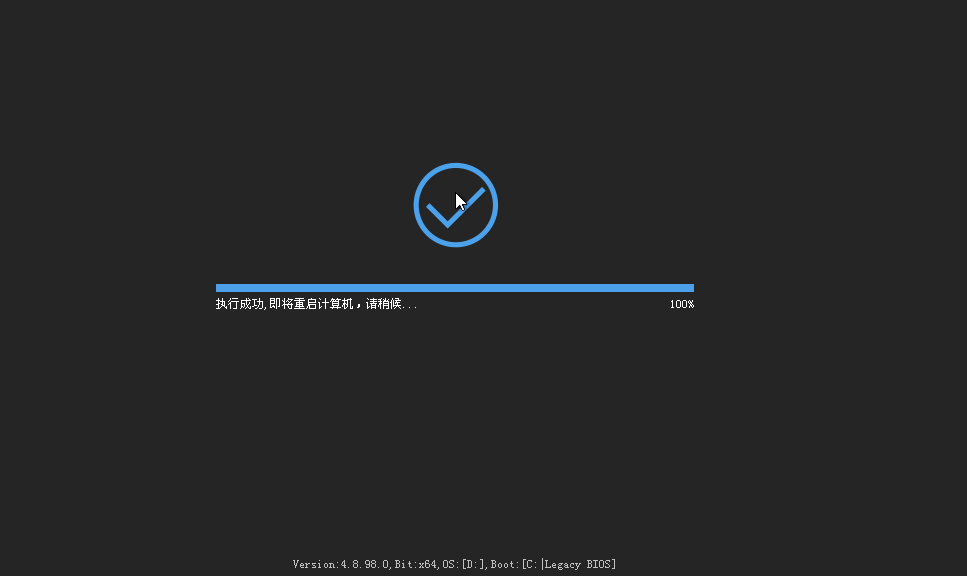
以上就是PE吧装机助理文件备份还原教程的文章,如果这篇文章的方法能帮到你,那就收藏7XP系统联盟网站,在这里会不定期给大家分享常用装机故障解决方法
- 下载排行榜more +
- 1Win10_64位 22H2 专业版(适用游戏)
- 2Win7_64 SP1 旗舰版 (适用游戏)
- 3Win11_64位 24H2 专业版
- 4Win7_64 SP1 旗舰版 (适用办公)
- 5Win10_64位 22H2 专业版(适用办公)
- 6Win7_32位 SP1 旗舰版(适用游戏)
- 7WinXP_SP3 纯净版 (适用游戏)
- 8Win10_64位 22H2 企业版
- 9Win7_32位 SP1 旗舰版(适用办公)


 雨林木风系统
雨林木风系统 深度技术系统
深度技术系统 电脑公司系统
电脑公司系统 萝卜家园系统
萝卜家园系统 番茄花园系统
番茄花园系统